|
実験 中古PC活用講座(後編) 5.Sambaの設定はswatから
|
|
次にWindowsクライアントから共有フォルダをアクセス可能にするため、Sambaの設定を行う。Samba自体は、Vine Linuxをインストールする際にフル・インストールによって行われているので改めてインストールする必要はない。
 |
|||||||||||||||
| [全体設定]画面 | |||||||||||||||
| SambaはWebブラウザ経由でアクセスする「swat」からすべて設定できる。ヘルプを含め日本語化されていることもあり、特別な理由のない限りSambaの設定は、このツールを使って行った方が楽だ。 | |||||||||||||||
|
■全体設定
まず、[全体設定]画面で、Sambaの動作モードとWindowsネットワークのワークグループ名およびセキュリティ・レベルを設定する。セキュリティ・レベルはもっとも緩い「share(共有)」を用いる。今回は、共有フォルダ/プリンタをパスワードで保護せずに運用するためだ。
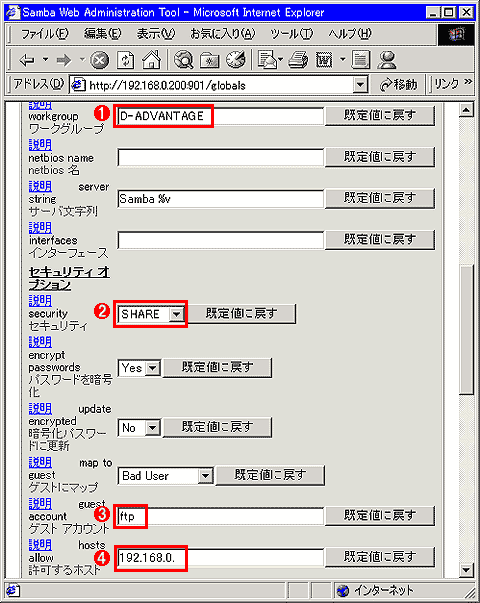 |
||||||||||||
| [全体設定]画面 | ||||||||||||
| ここでは「ゲスト アカウント」項目を変更する必要があることに注意していただきたい。デフォルトでは「smbguest」と設定されているが、Linux側にsmbguestアカウントが存在しないため、作成した共有フォルダにアクセスできない。Linux側にsmbguestアカウントを作成するか、ここで設定するように「ftp」など、コンソール経由でのログインが禁止されている既存アカウントを流用する。設定は[設定変更]ボタンを押すことで反映される。 | ||||||||||||
|
■共有フォルダの作成
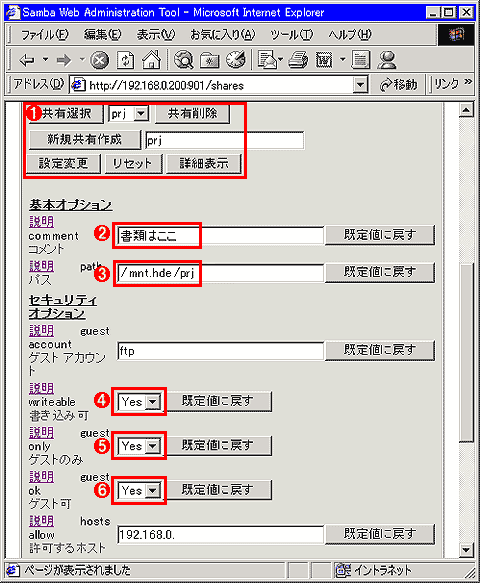 |
||||||||||||||||||
| [共有設定]画面 | ||||||||||||||||||
| ここでは共有フォルダを作成する。あらかじめLinuxのファイル・システム上に作成しておいた、/mnt.hde/prjディレクトリを共有ディレクトリ「prj」として、ネットワークから読み書きできるように設定する。なお画面サイズの都合上割愛しているが、以下の5.で設定する[ゲストのみ(guest only)]オプションは、[詳細表示]ボタンを押して設定画面を詳細表示に変更しないと表示されない。いったん有効(「Yes」を選択)すれば標準表示モードでも表示されるようになる。 | ||||||||||||||||||
|
■共有プリンタの設定
続いてSamba経由でのプリント・アウトを有効化する。Vine Linux 2.1.5に付属するSambaでは、初期状態ですでに共有プリンタのエントリを備えている。このエントリはプリンタが「lp」として登録されていることを前提としている。そのため、「lp」以外の名前でプリンタを登録した場合は、デフォルト設定を変更するか、あらたにエントリを追加する必要がある。また、印刷時にユーザー名/パスワードを要求されないようにするには、[guest ok]オプションを有効にしなければならない。
本稿ではすでに「lp」としてプリンタを登録しているため、あらたにエントリを登録する必要はない。
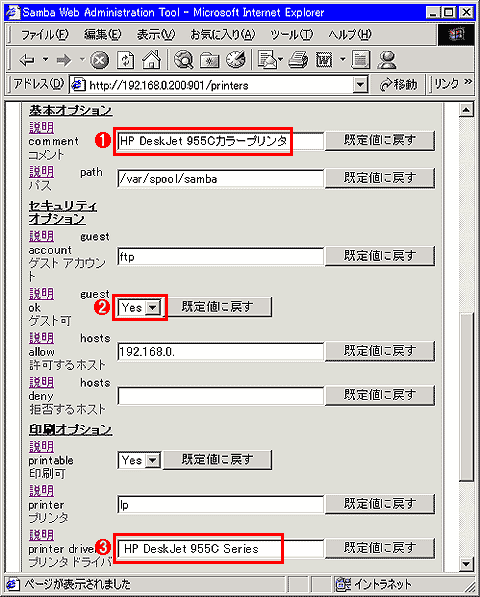 |
|||||||||
| [プリンタ]画面 | |||||||||
| プリンタを共有する場合、この画面で設定を行う。[セキュリティオプション]の[guest ok]のみを設定すればよい。 | |||||||||
|
■[設定表示]画面で設定を確認
ここまで設定を行ったら[設定表示]で設定内容を確認してみよう。設定ファイル(/etc/smb.conf)の内容が表示されるだけだが、よく見れば設定内容が正しいかどうか確認できるだろう。
|
|
| 設定の結果生成された設定ファイル | |
| 設定ファイル(/etc/smb.conf)の内容は、[設定表示]メニューから確認できる。 |
| INDEX | ||
| [実験]中古PC活用講座 | ||
| 1.Vine Linux 2.1.5とSamba | ||
| 2.Vine Linux 2.1.5をインストールする | ||
| 3.cfdiskコマンドでパーティション作成 | ||
| 4.初期設定はLinuxconfで行う | ||
| 5.Sambaの設定はswatから | ||
| 6.動作を確認して簡易ファイル・サーバとして運用する | ||
| 「PC Insiderの実験」 |
System Insider フォーラム 新着記事
- Intelと互換プロセッサとの戦いの歴史を振り返る (2017/6/28)
Intelのx86が誕生して約40年たつという。x86プロセッサは、互換プロセッサとの戦いでもあった。その歴史を簡単に振り返ってみよう - 第204回 人工知能がFPGAに恋する理由 (2017/5/25)
最近、人工知能(AI)のアクセラレータとしてFPGAを活用する動きがある。なぜCPUやGPUに加えて、FPGAが人工知能に活用されるのだろうか。その理由は? - IoT実用化への号砲は鳴った (2017/4/27)
スタートの号砲が鳴ったようだ。多くのベンダーからIoTを使った実証実験の発表が相次いでいる。あと半年もすれば、実用化へのゴールも見えてくるのだろうか? - スパコンの新しい潮流は人工知能にあり? (2017/3/29)
スパコン関連の発表が続いている。多くが「人工知能」をターゲットにしているようだ。人工知能向けのスパコンとはどのようなものなのか、最近の発表から見ていこう
|
|





